質問
問題:PCguardianレジストリクリーナーをアンインストールする方法は?
どういうわけかPCguardianレジストリクリーナーをインストールしました。 意図的にやったわけではないので これは 「無料の」スキャナーは本当に私を怒らせています。 を使用してアンインストールしたい場合 作り付け アンインストーラー、ライセンスバージョンを購入するためのプロンプトが表示されるか、プロンプトが表示されない場合、削除は失敗します。 それを削除する方法は?
解決した答え
と同じように マジックPCクリーナー, MyPCProtector, RegistryFix、 また Pcobserver, PCguardianレジストリクリーナー は不正な最適化ユーティリティであり、疑わしいサードパーティによって開発され、ユーザーに無用な最適化ツールのライセンス/フルバージョンの購入を促します。 悪意のあるものではありませんが、セキュリティの専門家はこれを望ましくない可能性のあるプログラム(PUP)として分類し、フリーウェアをインストールする際にはもっと注意するように人々に勧めています。
PCguardianレジストリクリーナーは直接配布されません。 これは、ダウンロードマネージャー、PDFクリエーター、ゲームなどの無料プログラムの添付ファイルとして配布されます。 たとえば、PCの所有者が無料のユーティリティのインストールを選択し、クイックまたは基本インストールオプションを選択した場合、 通常はPCguardianレジストリクリーナーの添付ファイルについて通知する必要がある完全なインストールセットアップは、 示されています。 したがって、不正なクリーナーとその他のアタッチメントがデフォルトでインストールされます。
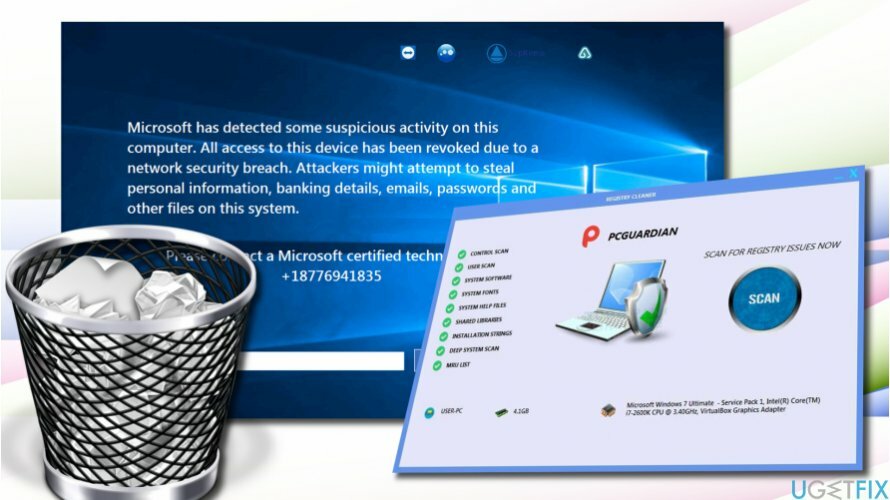
PCguardian Registry Cleanerの不正は、システムを最適化することができません。 スキャンログファイルは静的であることがわかっています。これは、すべてのコンピューターで繰り返されることを意味します。 一部の「問題のある」ファイルは異なる場合がありますが、それらを削除してもPCのパフォーマンスは向上しません。 逆に、特殊化されていない最適化ユーティリティは、コアシステムファイルの一部を削除することにより、システムに損傷を与える可能性があります。
その上、PCguardian RegistryCleanerはTech-Support-Scamに関連付けられています。 インストールすると、
WMPNetworksSvcx.exe インターネットに接続し、Tech-Support-Scamアラートを表示するための実行可能ファイルをダウンロードするプロセス。 詐欺の警告は言う:Microsoftは、このコンピューターでいくつかの疑わしいアクティビティを検出しました。 ネットワークセキュリティ違反のため、このデバイスへのすべてのアクセスが取り消されました。 攻撃者は、このシステム上の個人情報、銀行の詳細、電子メール、パスワード、およびその他のファイルを盗もうとする可能性があります。
+18776941835でマイクロソフト認定技術者に連絡してください
人々は注意する必要があります 「マイクロソフトは、このコンピューターでいくつかの疑わしいアクティビティを検出しました」 PCguardian Registry Cleanerによって引き起こされる詐欺であり、その犠牲にならないでください。 詐欺の目的は、人々に詐欺師を呼び寄せさせることです。詐欺師は、人々のコンピューターにアクセスしたり、役に立たないサービスに加入するように促したりするためにあらゆる努力をします。 「Microsoftがこのコンピューターで疑わしいアクティビティを検出しました」詐欺を修正し、PCguardian Registry Cleanerを完全にアンインストールするには、次の手順を慎重に実行する必要があります。
- システムを起動します セーフモード.
- を含むすべての疑わしいプロセスを無効にする WMPNetworksSvcx.exeおよびPCguardianレジストリクリーナー 関連するプロセス。 この目的のために、タスクマネージャー(Ctrl + Alt + Del)を開き、それらを無効にします。 ただし、それらを無効にできない場合は、たとえば、サードパーティのツールを使用できます。 スキル あなたを助けること。
- その後、右クリックします Windowsキー を選択します コントロールパネル。
- 開ける プログラムと機能 を探します PCguardianレジストリクリーナー。
- それをクリックして選択します アンインストール.
- 画面の指示に従ってクリックします 削除する 確認ポップアップで。
- 現在表示しているウィンドウを閉じます。 次にを押します Windowsキー+ R.
- タイプ regedit を押して 入力。
- クリック 編集 レジストリエディタウィンドウの上部で、を選択します 探す。
- タイプ PCguardianレジストリクリーナー 検索結果が準備されるまで待ちます。 または、次のようなソフトウェア削除ツールを実行することもできます。 完璧なアンインストーラー.
上記の手順は、PCguardian Registry Cleanerをアンインストールするのに役立ちますが、「Microsoftがこのコンピューターで疑わしいアクティビティを検出した」tech-support-scamを修正することはできません。 詐欺のポップアップを無効にするには、次のことを行う必要があります Webブラウザをリセットする その後、システムを再起動します。
ワンクリックでプログラムを取り除く
ugetfix.comの専門家によって提示されたステップバイステップガイドの助けを借りて、このプログラムをアンインストールできます。 時間を節約するために、このタスクを自動的に実行するのに役立つツールも選択しました。 お急ぎの場合、または自分でプログラムをアンインストールするのに十分な経験がないと感じた場合は、次のソリューションを自由に使用してください。
オファー
今やれ!
ダウンロード除去ソフトウェア幸せ
保証
今やれ!
ダウンロード除去ソフトウェア幸せ
保証
Reimageを使用してプログラムをアンインストールできなかった場合は、サポートチームに問題を知らせてください。 できるだけ多くの詳細を提供するようにしてください。 問題について知っておくべきと思われる詳細をすべてお知らせください。
この特許取得済みの修復プロセスでは、2500万のコンポーネントのデータベースを使用して、ユーザーのコンピューター上の破損または欠落したファイルを置き換えることができます。
損傷したシステムを修復するには、ライセンス版を購入する必要があります リイメージ マルウェア除去ツール。

完全に匿名のままで、ISPと スパイからの政府 あなたに、あなたは採用する必要があります プライベートインターネットアクセス VPN。 すべての情報を暗号化し、トラッカー、広告、および悪意のあるコンテンツを防止することにより、完全に匿名でインターネットに接続できるようになります。 最も重要なことは、NSAや他の政府機関が背後で行っている違法な監視活動を阻止することです。
コンピュータの使用中はいつでも予期しない状況が発生する可能性があります。停電により電源が切れる可能性があります。 ブルースクリーンオブデス(BSoD)が発生する可能性があります。または、数秒間離れたときに、ランダムなWindowsUpdateがマシンに発生する可能性があります。 分。 その結果、学業、重要な書類、その他のデータが失われる可能性があります。 に 回復します 失われたファイル、あなたは使用することができます データリカバリプロ –ハードドライブ上でまだ利用可能なファイルのコピーを検索し、それらをすばやく取得します。